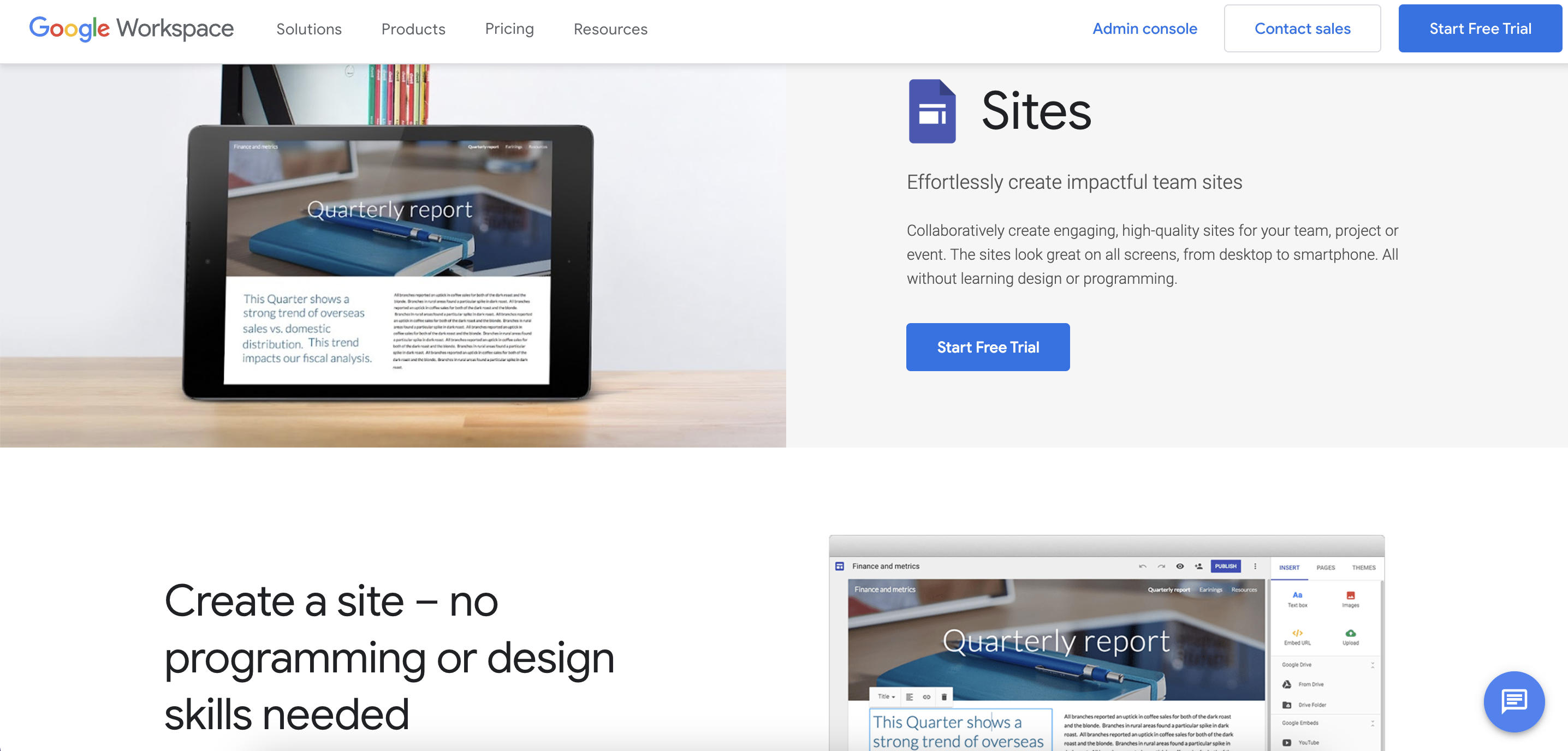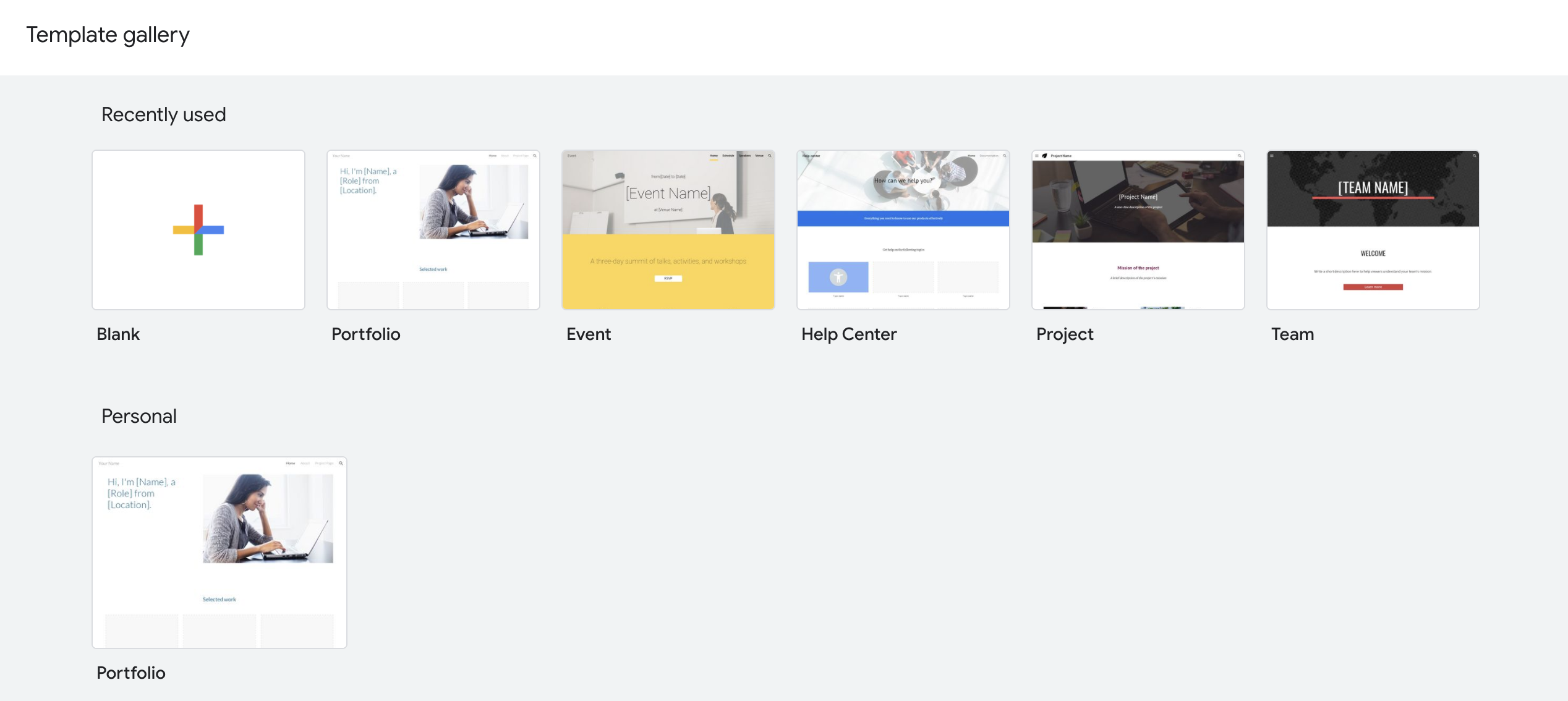У цій публікації ми надали вам детальний посібник про те, як створити веб-сайт у Google?
Якщо ви керуєте компанією та хочете рекламувати свою роботу, створити професійне портфоліо для потенційних клієнтів або просто хочете висловити свою думку, ви можете розглянути можливість створення свого веб-сайту.
Є багато компаній, які можуть допомогти вам розробити та опублікувати веб-сайт. однак, Сайти Google спрощує процедуру та робить її абсолютно безкоштовною.
Щоб створити сайт Google, не потрібен високий рівень технологічних знань. Google пропонує вибір тем для будь-якого сектору та смаку, усі з яких можна повністю налаштувати, що дозволяє вам показувати свій матеріал будь-яким способом.
Процедура настільки проста, що ви можете створити веб-сайт і запрацювати за лічені хвилини. Ми розповімо вам про це.
зміст
- Що таке безкоштовний конструктор веб-сайтів Google?
- Виберіть назву веб-сайту та шаблон
- Редагувати макет веб-сайту
- Додайте та налаштуйте сторінки
- Завантажити вміст
- Перегляньте параметри керування веб-сайтом
- Виберіть доменне ім'я
- Налаштуйте доступ до веб-сайту
- Підключіть Google Analytics
- Налаштуйте конфігурації SEO та опублікуйте веб-сайт
- Часті запитання: Як створити веб-сайт у Google 2024
- 👉 Чи безкоштовні веб-сайти Google?
- ✅ Скільки коштує веб-сайт Google?
- 👉 Яка мета Google Sites?
- Висновок: як створити веб-сайт у Google 2024
Що таке безкоштовний конструктор веб-сайтів Google?
Безкоштовний конструктор веб-сайтів від Google інтегровано з Google Мій бізнес і допомагає клієнтам знайти ваш бізнес в Інтернеті.
Коли Google створює ваш веб-сайт, він використовує інформацію в профілі вашої компанії GMB для створення будівельних блоків веб-сайту. За винятком деяких невеликих коригувань, ви майже готові.
Хоча безкоштовні веб-сайти Google здаються професійними та пропонують різноманітні поточні дизайни.
Конструктор веб-сайтів Google доступний для всіх користувачів, навіть новачків. З безкоштовним веб-сайтом Google немає потреби в технічних навичках і не потрібно турбуватися про комплексне резервне копіювання.
Додаткові переваги безкоштовної веб-сторінки Google включають наступне:
Він забезпечує найнеобхідніше:
Якщо вас не цікавить повний досвід електронної комерції, безкоштовного веб-сайту Google буде достатньо, щоб залучити більшу аудиторію.
Простота використання:
Однією з головних переваг безкоштовного веб-сайту Google є його простота, а також те, що він створює привабливі веб-сторінки. Наприклад, навіть безкоштовне видання WordPress, з його меню, сторінками та підменю, може здатися наляканим для абсолютного новачка.
Не кожен потенційний споживач є в соціальних мережах, і багато хто може бути на платформах, відмінних від тих, які вам подобаються.
Наявність вашого веб-сайту, де люди можуть шукати в Google ваше ім’я чи продукт, який ви пропонуєте, і отримувати вашу інформацію без необхідності приєднуватися до Facebook чи Twitter, може допомогти вам залучити таких споживачів.
Виберіть назву веб-сайту та шаблон
Після входу в обліковий запис Google і запуску конструктора веб-сайтів ви потрапите на панель керування. Нижче наведено кроки, які потрібно виконати там:
Крок - 1: Вкажіть назву вашої компанії — для цього натисніть на назву.
Крок - 2: Змініть зображення заголовка – ви можете використовувати одну зі стандартних фотографій, наданих сайтами Google, або завантажити власні;
Крок - 3: Виберіть відповідний стиль заголовка (обкладинка, великий банер, банер або лише заголовок);
Крок - 4: Виберіть шаблон – перейдіть до розділу «Теми» вичерпного меню, розташованого у верхньому правому куті екрана;
Крок - 5: Виберіть колір заголовка та стиль шрифту в цій області — різні можливості відображаються в розділі «Теми».
Що стосується шаблонів, Google Sites не надає попередньо встановленого шаблону для нових веб-сайтів, що дозволяє користувачам повністю контролювати їх створення.
Замість цього конструктор веб-сайтів дозволяє вам вибирати з існуючої колекції тем. Незважаючи на те, що вибір тем обмежений, все ж є з чого вибрати.
Редагувати макет веб-сайту
Під час розробки веб-сайту ви матимете можливість вибирати та редагувати макет веб-сайту –
Крок - 1: Перейдіть до розділу «Макети» в меню праворуч;
Крок - 2: Виберіть потрібний варіант макета — всього доступно шість варіантів. До них відносяться макети з одним, двома, трьома і чотирма колонками;
Крок - 3: Виберіть той, який найкраще відповідає вашим вимогам, щоб замінити типовий макет;
Крок - 4: Почніть змінювати блок, додаючи текст і зображення.
Ви можете завантажити скільки завгодно фотографій, щоб надати пов’язану з нішею інформацію — це просто, безболісно та швидко. Просто переконайтеся, що ви вибрали відповідний макет, який містить усю необхідну інформацію.
Додайте та налаштуйте сторінки
Коли ви визначитеся з макетом, настав час додавати нові сторінки веб-сайту. Google Sites дає змогу створювати нескінченну кількість сторінок із різними наслідками та категоріями. Щоб додати сторінку, виконайте такі кроки:
Крок - 1: Перейдіть до вкладки «Сторінки» в меню панелі керування з правої сторони;
Крок - 2: Натисніть кнопку «+» праворуч;
Крок - 3: Дайте сторінці ім’я та/та вкажіть настроюваний шлях, куди її слід вставити;
Крок - 4: Потім натисніть кнопку «Готово»;
Крок - 5: За потреби збільште кількість сторінок або повторіть поточні, щоб заощадити час і зусилля. Крім того, ви можете приховати сторінку від навігації;
Крок - 6: За потреби додайте підсторінки до наявних сторінок і надайте їм певних характеристик.
Ви можете створювати та додавати звичайні веб-сторінки для відображення вмісту та прикріплення документів, оголошення для публікації корпоративних новин і оновлень, стартові сторінки, сторінки зі списками та картотеки для зберігання, керування та спільного використання файлів.
Завантажити вміст
Після налаштування сторінок настав час переходити до одного з найбільш трудомістких, відповідальних і складних аспектів процесу створення веб-сайту – завантаження вмісту. Для цього необхідно зробити наступні дії:
Крок - 1: Перейдіть на вкладку «Вставити» панелі керування;
Крок - 2: Виберіть тип матеріалу, який буде додано. Найбільш прийнятне рішення залежатиме від вихідного місця зберігання даних;
Крок - 3: Область «Текстові поля» дозволяє створювати та змінювати текст (налаштовувати стилі та параметри шрифтів, включаючи посилання тощо);
Крок - 4: Область «Зображення» дозволяє додавати зображення або переглядати бібліотеку системи;
Крок - 5: Опція «Вставити» дозволяє вбудовувати матеріал за допомогою інтеграції коду;
Крок - 6: «Диск» дозволяє завантажувати файли прямо з вашого пристрою;
Крок - 7: Виберіть тип матеріалу для завантаження на веб-сторінку – кнопка «Вставити» відкриває різноманітні параметри, які задовольняють вимоги більшості користувачів: діаграми, форуми, аркуші, слайди, документи, календар, карта, YouTube, роздільник, карусель зображень і вміст. Який би аспект ви не вибрали, ви можете додатково персоналізувати його відповідно до ніші свого веб-сайту.
Крок - 8: Виберіть та інтегруйте стандартні «гаджети» (за потреби) – калькулятори, стрічки новин, Google Search Console для покращеної пошукової оптимізації готових проектів, Google Analytics тощо.
Як розробник веб-сайтів на базі Google, Sites дозволяє інтегрувати будь-які розширення G Suite, які ви вважаєте потрібними або цінними для свого проекту.
Майте на увазі, що для інтеграції відповідних компонентів не потрібні сторонні додатки чи плагіни – просто перегляньте список розширень і виберіть ті, які вам потрібні.
Перегляньте параметри керування веб-сайтом
Перш ніж запустити свій новий проект для громадськості, вам слід створити та налаштувати певні важливі функції веб-сайту та параметри адміністрування.
Щоб зв’язати статистику сайту, завантажити або вибрати зображення логотипа/фавіконки, дослідити інструменти перегляду, змінити користувацькі URL-адреси веб-сайтів, налаштувати банер оголошення та надати права спільного використання веб-сайту, перейдіть до області «Налаштування».
Якщо ви все ще в чомусь не впевнені, просто натисніть кнопку «Ознайомитися», щоб дізнатися, що приховано за налаштуваннями системи.
Якщо ви хочете співпрацювати над розробкою веб-сайту з групою веб-професіоналів, система дає змогу додати кількох учасників до проекту. Крім того, ви можете підписатися на останні модифікації проекту, щоб бути в курсі будь-яких переглядів і змін веб-сайту.
Які б налаштування ви не вибрали, усі вони доступні – через відповідний розділ «Налаштування» або через панель керування проектом.
Виберіть доменне ім'я
Перед публікацією в Інтернеті залишився ще один крок. Спочатку потрібно вибрати доменне ім’я для свого проекту.
Якщо у вас уже є доменне ім’я, ви можете використовувати його для створення веб-сайту.
Ще одна альтернатива – отримати нове доменне ім’я від Google – перейдіть до розділу «Користувацькі домени» розділу «Налаштування» та введіть ім’я, яке ви хочете використовувати для свого проекту.
Майте на увазі, що ваше доменне ім’я має запам’ятовуватися та легко запам’ятовуватися. Він має бути не лише актуальним для сфери вашої компанії, але й характерним і таким, що запам’ятовується вашій цільовій аудиторії. Однак тримайте його коротким, щоб запобігти роздуттю URLs.
Налаштуйте доступ до веб-сайту
Є простий спосіб поділитися завершеним проектом з іншими людьми. Щоб правильно налаштувати доступ, виконайте наступні кроки –
Крок - 1: Перейдіть на вкладку панелі керування «Поділитися з іншими»;
Крок - 2: Виберіть режим чернетки, щоб ваш веб-сайт не публікувався під час його розробки;
Крок - 3: Щоб заборонити іншим людям доступ до вашого проекту, скористайтеся опцією «Приватний»;
Крок - 4: Визначте, які особи чи групи користувачів матимуть можливість змінювати проект;
Крок - 5: Опублікувати проект, щоб він був доступний для всіх;
Крок - 6: Якщо ви бажаєте запросити інших до спільної роботи над редагуванням веб-сайту, система дозволить вам це зробити, визначивши їхні адреси електронної пошти та надіславши їм запрошення;
Крок - 7: Якщо ви бажаєте захистити свій проект, ви можете встановити прапорець, який забороняє іншим редакторам публікувати його, змінювати привілеї доступу або додавати нових осіб без вашого відома;
Крок - 8: Скористайтеся опцією «Попередній перегляд», перш ніж публікувати остаточний проект, щоб переконатися, що він правильно відображається на комп’ютері, планшеті та мобільних пристроях.
Загалом, можливість спільного доступу до веб-сайтів є досить корисною для людей, які працюють у командах, або для користувачів, які займаються створенням веб-сайтів, розроблених на замовлення для клієнтів.
Підключіть Google Analytics
Google Sites дає змогу інтегрувати Google Analytics із вашим попередньо створеним проектом. Це необхідна функція, якщо ви хочете бути в курсі критичних характеристик свого проекту та елементів, які впливають на його ефективність і рейтинг SEO.
Виконайте наведені нижче дії, щоб пов’язати свій веб-сайт з обліковим записом Google Analytics і отримати статистику/показники щодо використання проекту:
Крок - 1: Перейдіть до розділу Конфігурація;
Крок - 2: Перейдіть на вкладку «Аналітика»;
Крок - 3: Увімкніть аналітику, надавши ідентифікатор облікового запису вимірювання/відстеження.
Google Analytics інтеграція дає змогу відстежувати потік і коливання трафіку, кількість користувачів, які відвідують ваш веб-сайт за певний період, коефіцієнти конверсії, напрямки та джерела трафіку, показники залишення веб-сайту та низку інших критичних параметрів, які в кінцевому підсумку можуть впливати або порушувати ефективність усього вашого веб-сайту.
Усвідомлення цих якостей може допомогти вам швидко вирішити будь-які проблеми та уникнути більш катастрофічних наслідків.
Налаштуйте конфігурації SEO та опублікуйте веб-сайт
Є ще один важливий крок, який ви повинні зробити перед публікацією свого веб-сайту в Інтернеті. Тепер ми обговоримо пошукову оптимізацію.
Google Sites дає змогу налаштувати такі основні SEO елементи, які гарантують, що ваш новостворений проект досягне хорошого рейтингу в пошуковій системі:
Крок - 1: Перейдіть до розділу «Налаштування».
Крок - 2: Знайдіть вкладку SEO;
Крок - 3: Заповніть основні поля щодо рейтингів SEO вашого веб-сайту та ще раз перевірте інформацію;
Крок - 4: Рекомендується підключити Google Search Console, оскільки це спростить індексацію вашого проекту для пошукових систем.
Крок - 5: Коли ваш веб-сайт буде готовий до публікації, просто натисніть кнопку «Опублікувати» та дивіться, як відбувається чарівництво!
Швидкі посилання:
Питання що часто задаються: Як створити веб-сайт у Google 2024
👉 Чи безкоштовні веб-сайти Google?
Безкоштовний конструктор веб-сайтів від Google інтегровано з Google Мій бізнес і допомагає клієнтам знайти ваш бізнес в Інтернеті. Хоча безкоштовні веб-сайти Google здаються професійними та пропонують різноманітні поточні дизайни. Конструктор веб-сайтів Google доступний для всіх користувачів, навіть новачків.
✅ Скільки коштує веб-сайт Google?
Google Sites — це повністю безкоштовна служба, яка постачається разом із обліковим записом Google. В особистих кабінетах усі можливості та функції безкоштовні (крім цілодобової підтримки клієнтів).
👉 Яка мета Google Sites?
Google Sites – це безкоштовний конструктор веб-сайтів від Google. Ви можете співпрацювати у створенні веб-сайту, надавши іншим користувачам Google доступ до редагування. Google Sites інтегрується з іншими продуктами Google, такими як Документи, Таблиці та Презентації. Додаткові статті доступні в колекції технічних довідників Business Insider.
Висновок: як створити веб-сайт у Google 2024
У наш час присутність в Інтернеті є необхідною. Якщо потенційні споживачі не можуть знайти ваш веб-сайт, ви, ймовірно, втратите бізнес.
Однак розробка веб-сайту не вимагає великих фінансових вкладень або технічних знань. Замість цього ви можете почати зі створення безкоштовного веб-сайту Google і налаштування його за кілька простих кроків.
Під’єднавшись до Інтернету, ви можете негайно почати отримувати прибуток від нових потенційних клієнтів, споживачів і конверсій — усе це необхідно для підвищення рівня успіху вашого бізнесу та створення прибуткової діяльності.